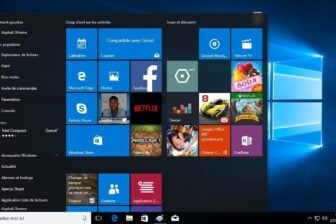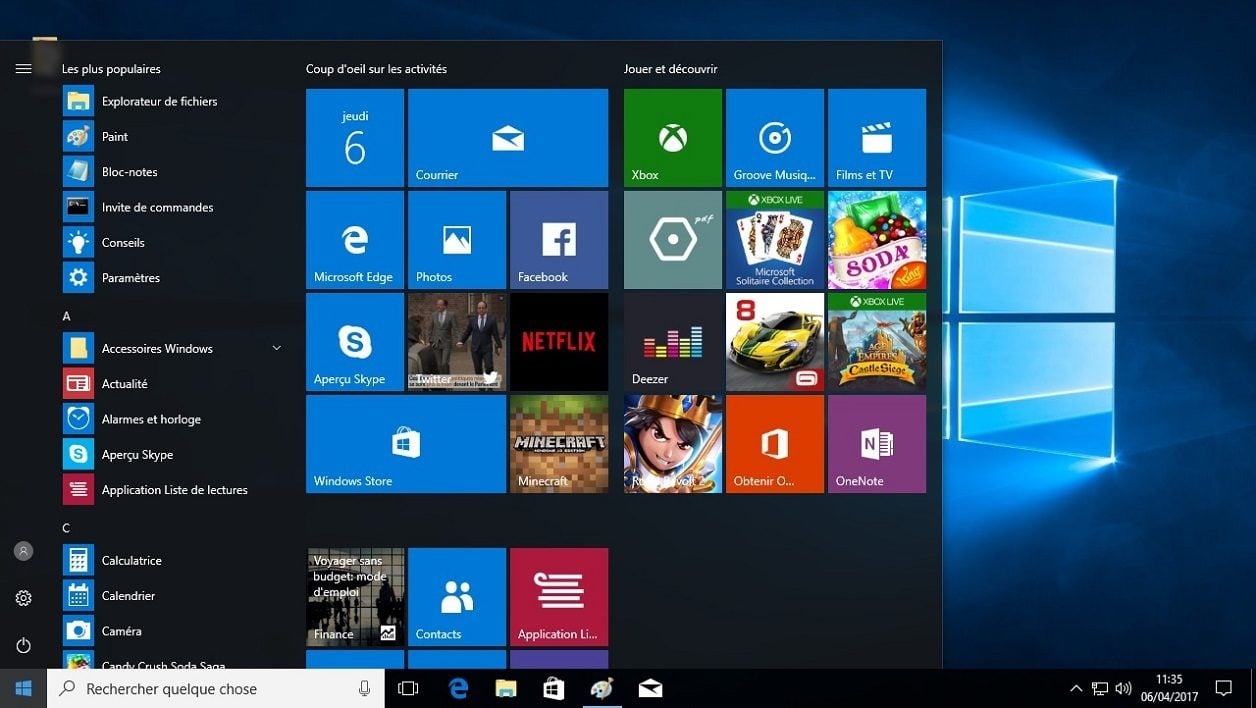Parmi les nouveautés offertes par la nouvelle mise à jour majeure de Windows 10, on découvre, entre autres, un navigateur Internet Edge amélioré et Paint 3D, un programme pour concevoir facilement des scènes en 3D. Le système d’exploitation dispose également de nouvelles fonctions pour vous faciliter la vie. Voici les cinq plus intéressantes.
Le regroupement des tuiles
Vous souhaitez faire un peu de rangement dans le menu Démarrer ? Il est désormais possible de regrouper les tuiles. Cliquez sur le menu Démarrer pour les afficher. Puis cliquez sur une des tuiles et, en maintenant le bouton de la souris enfoncé, déplacez-là sur une autre tuile. Cela crée automatiquement un groupe comportant en miniatures les deux tuiles que vous venez de grouper. Il est ensuite possible de déplacer d’autres tuiles dans le groupe par le même procédé.
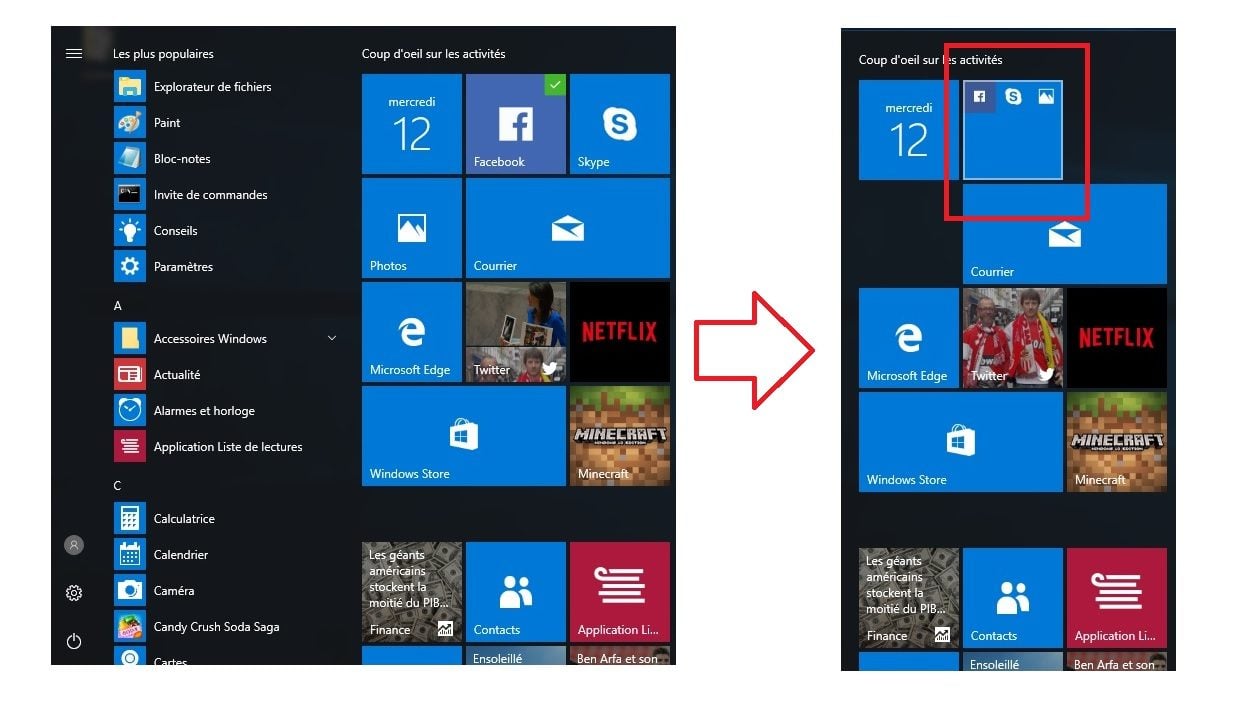
Pour dégrouper les tuiles, cliquez sur le groupe pour afficher toutes les tuiles qu’il contient. Cliquez ensuite sur la tuile qui vous intéresse et effectuez un glisser/déposer vers un autre endroit pour la libérer.
Le Mode Jeu
Windows 10 permet d’améliorer l’affichage des jeux en leurs octroyant plus de ressources. Pour cela, il suffit d’activer le Mode Jeu. Cliquez sur le bouton du menu Démarrer, puis sur l’icône en forme d’engrenage pour afficher les paramètres de Windows. Cliquez ensuite sur l’icône des jeux avec le logo Xbox.

Dans la liste de gauche, cliquez sur Mode Jeu.
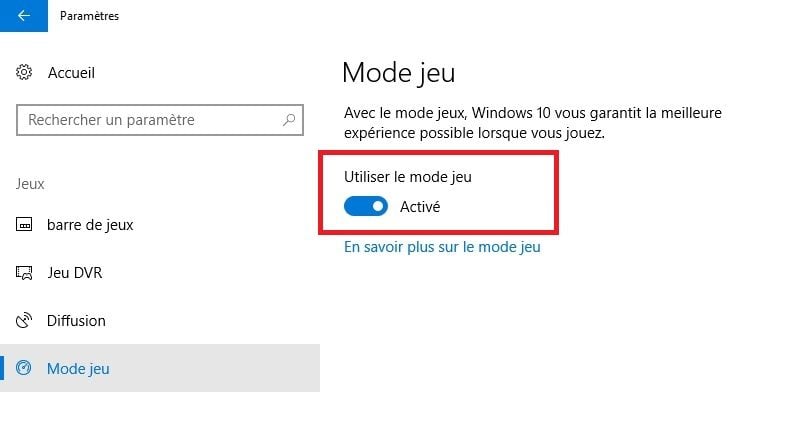
Il suffit ensuite de basculer l’interrupteur Utiliser le mode jeu sur Activé.
Le verrouillage dynamique
Windows 10 propose une fonction originale qui verrouille l’ordinateur automatiquement dès qu’on est absent. Pour cela, le système surveille la liaison Bluetooth avec un appareil mobile, par exemple votre smartphone. Le verrouillage intervient dès que la liaison est rompue pendant plus de 30 secondes. Pour bénéficier de cette fonction, Il faut donc au préalable établir la connexion Bluetooth entre les deux appareils. Pour cela, cliquez dans les paramètres sur l’icône Périphériques, puis sur Ajouter un appareil Bluetooth ou un autre appareil.
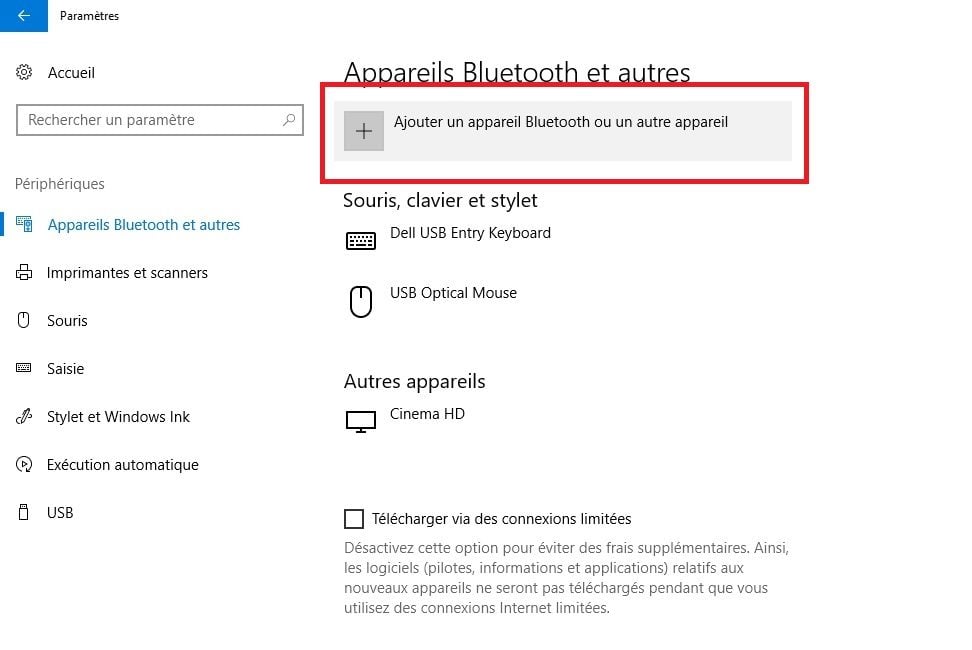
Dans la liste qui s’affiche, cliquez sur votre smartphone et confirmez dans Windows le code de validation qui s’affiche sur son écran. La liaison Bluetooth est établie.
Ensuite cliquez sur l’icône des Comptes dans les paramètres de Windows, puis sur les Options de connexion dans la liste de gauche.
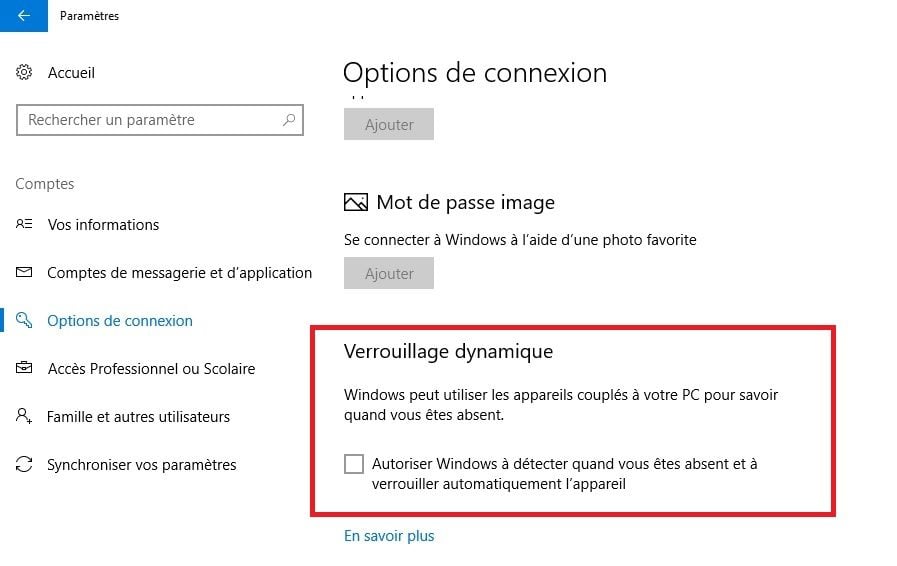
Il suffit de cocher la case Verrouillage Dynamique pour que la fonction soit activée.
Le mini lecteur vidéo
Si vous avez envie de regarder une vidéo en continuant de faire autre chose, Windows 10 dispose d’un mini lecteur vidéo très pratique. Pour l’utiliser, il faut d’abord mettre à jour l’application Films et TV. Tapez Windows Store dans la barre de recherche près du menu Démarrer, puis Films et TV dans le magasin d’applications. Cliquez ensuite sur le bouton Mettre à jour. Lancez votre vidéo avec l’appli Films et TV et cliquez sur le bouton mode mini lecteur.
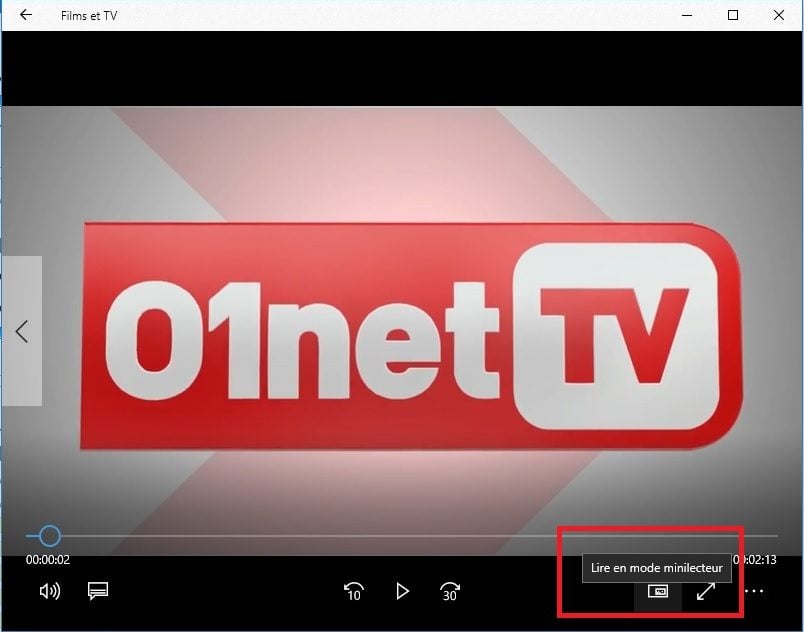
L’appli se transforme alors en une petite fenêtre qui reste toujours en avant-plan. Il est ensuite possible de la déplacer, voire de changer sa taille.
Le mode nuit
Si vous utilisez souvent votre ordinateur avant de vous endormir, il est possible de limiter l’émission de lumière bleue, néfaste au sommeil. Pour activer cet éclairage nocturne, allez dans les Paramètres et cliquez sur l’icône Système. Puis, dans la section Affichage, basculez l’interrupteur Eclairage nocturne sur Activé.
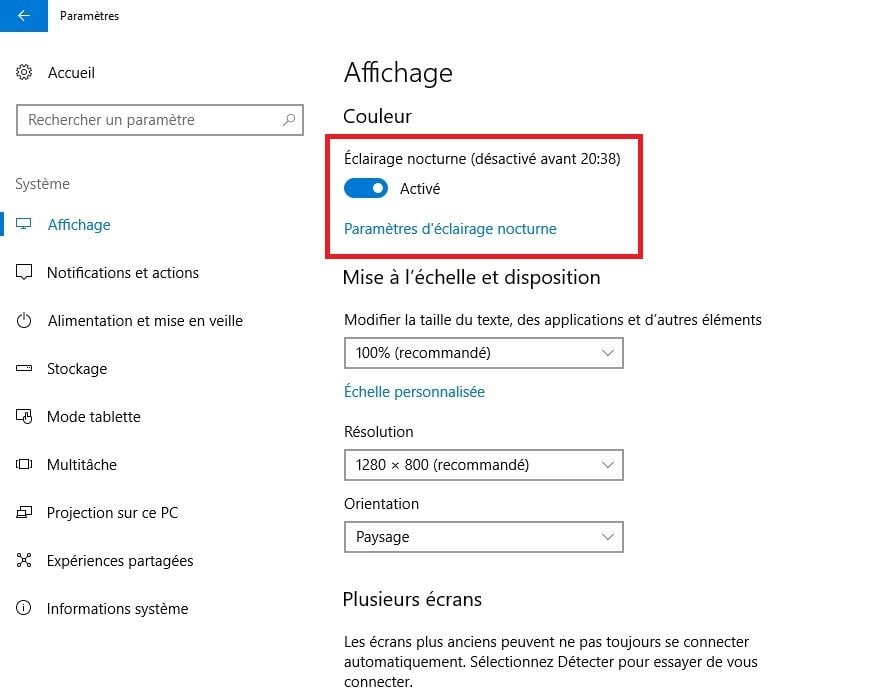
Cliquez juste en dessous sur Paramètres d’éclairage nocturne.
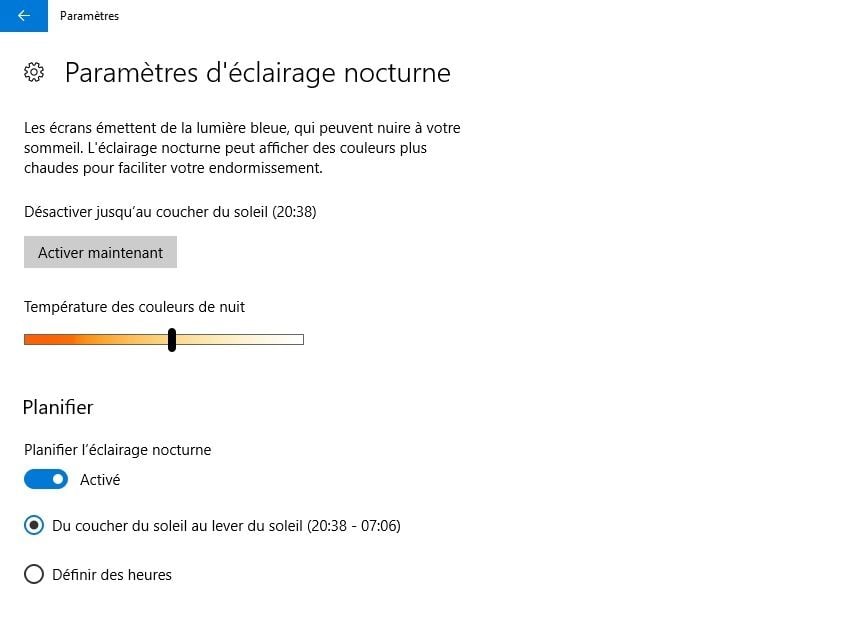
Vous pouvez alors modifier des paramètres tels que la température des couleurs et les heures d’activation de la fonction (de 20 h 38 à 7 h 06 par défaut).
🔴 Pour ne manquer aucune actualité de 01net, suivez-nous sur Google Actualités et WhatsApp.